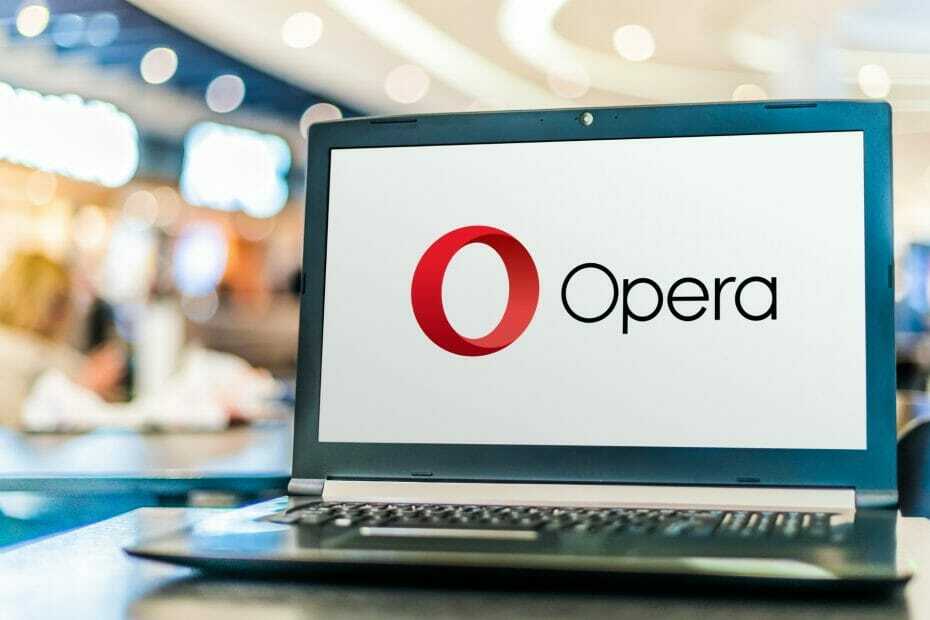- Opera erbjuder länkar för att ladda ner alla deras webbläsare på deras webbplats och erbjuder offlineinstallationsprogram för 64- eller 32-bitars datorer.
- Offlineinstallationsprogram tillåter användare att ladda ner ett program utan att behöva en internetanslutning.
- Användare kan kontrollera om de behöver 62- eller 32-bitars offlineinstallationsprogram genom att kontrollera sin dators systemtyp i inställningarna.
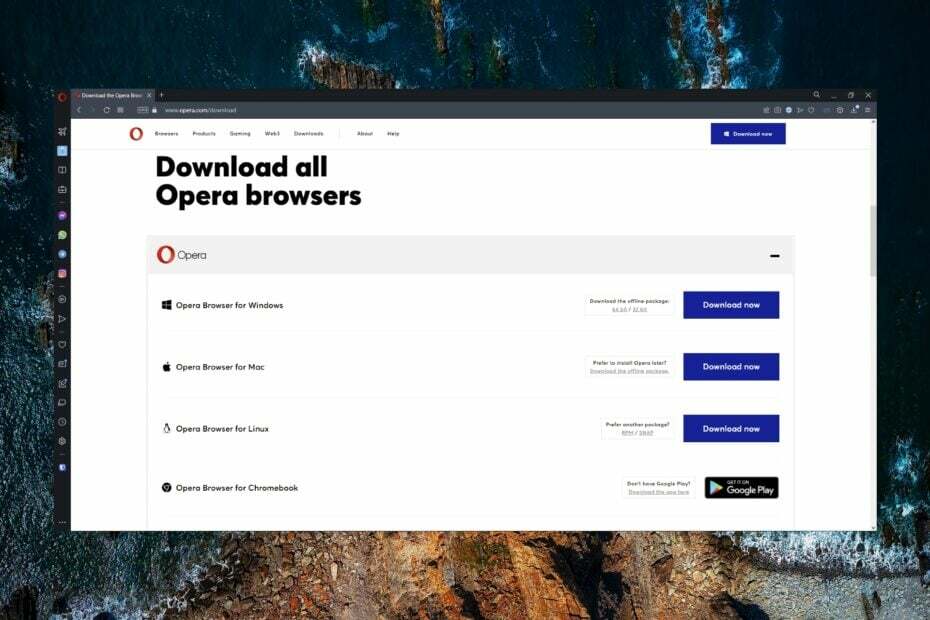
Opera är en av de mest populära webbläsarna på marknaden och av goda skäl. Med några av de bästa onlinesäkerhetsfunktionerna och unika funktionerna har Opera blivit standardwebbläsaren för många. Så här laddar du ner Operas offlineinstallationsprogram för 64 och 32-bitars.
Offlineinstallationsprogram tillåter användare att installera ett program utan att behöva en internetanslutning eftersom det har alla fullständiga installationsfiler som behövs. Användare kan använda offlineinstallationsprogrammet på flera datorer för att enkelt installera programvara eller program.
Vilken är den senaste versionen av Opera?
Från och med datumet för denna artikel är den senaste versionen av Opera Version: 89.0.4447.51. Genom att kontrollera vilken version du har på sidan Om Opera kommer Opera automatiskt att leta efter eventuella uppdateringar.
Hur vet jag om jag behöver 64- eller 32-bitars installationsprogrammet?
- Klicka på Start och välj inställningar (eller tryck Windows + I).
- Under Systemet, Välj Handla om.
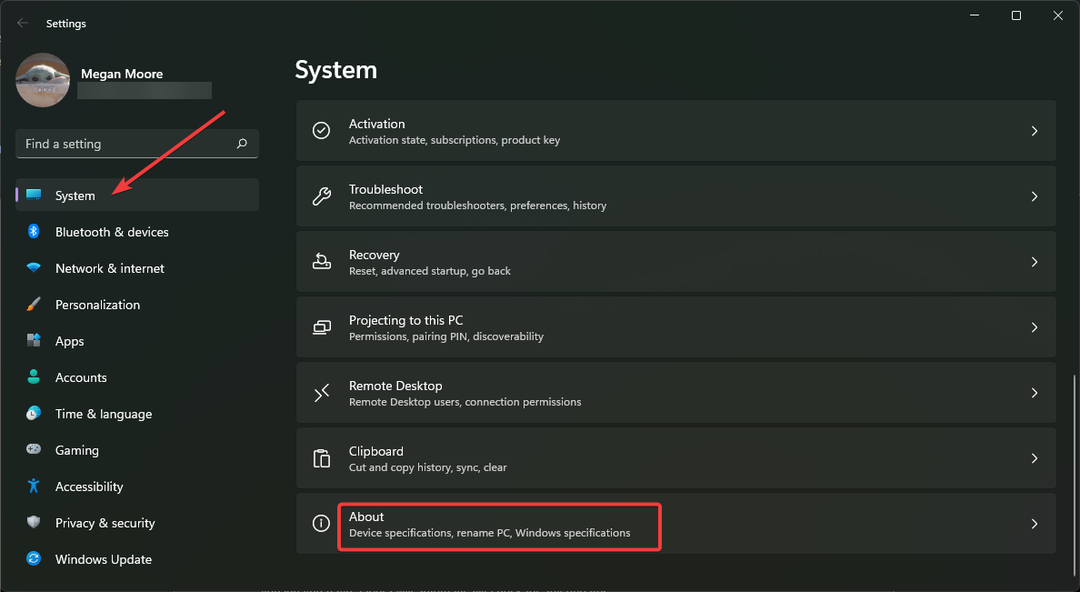
- Under Enhetsspecifikationer, lokalisera Systemtyp för att se om du har ett 64-bitars operativsystem eller 32-bitars.
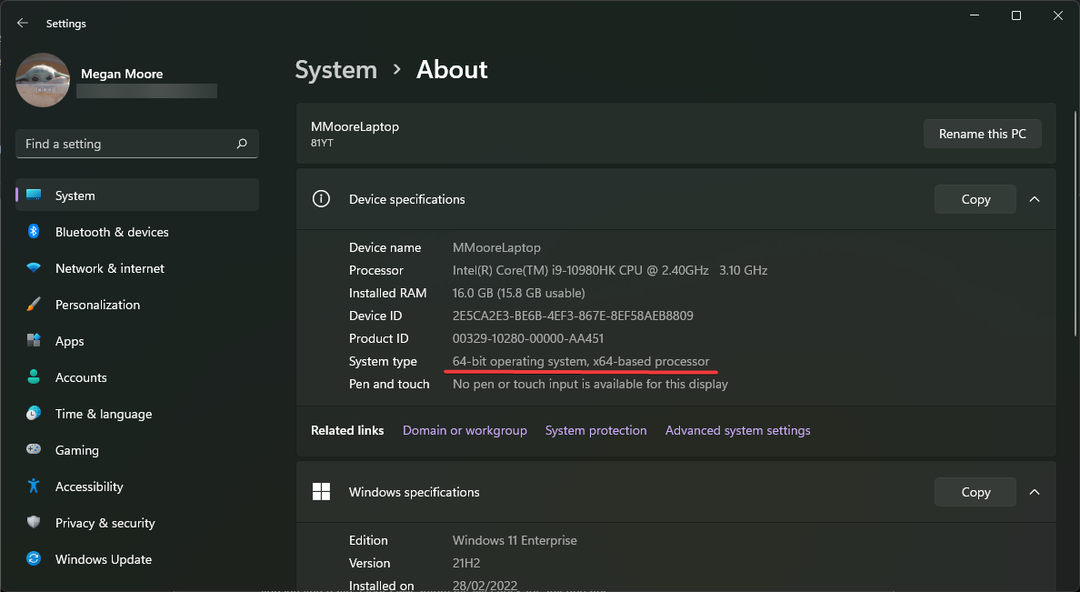
Om du har ett 64-bitars operativsystem kan du använda 64-bitars installationsprogrammet. Men om du har ett 32-bitars operativsystem behöver du 32-bitars installationsprogrammet.
Kan Windows 11 köras på Opera?
Ja, alla Opera-webbläsare körs sömlöst på både Windows 10 och Windows 11. Om du vill veta hur ladda ner och installera webbläsaren Opera för Windows 11, vi har en guide för det.
Hur laddar jag ner Opera offline-installationsprogram?
1. Från Opera.com
- Gå till Operans hemsida.
- Klicka på Nedladdningar.
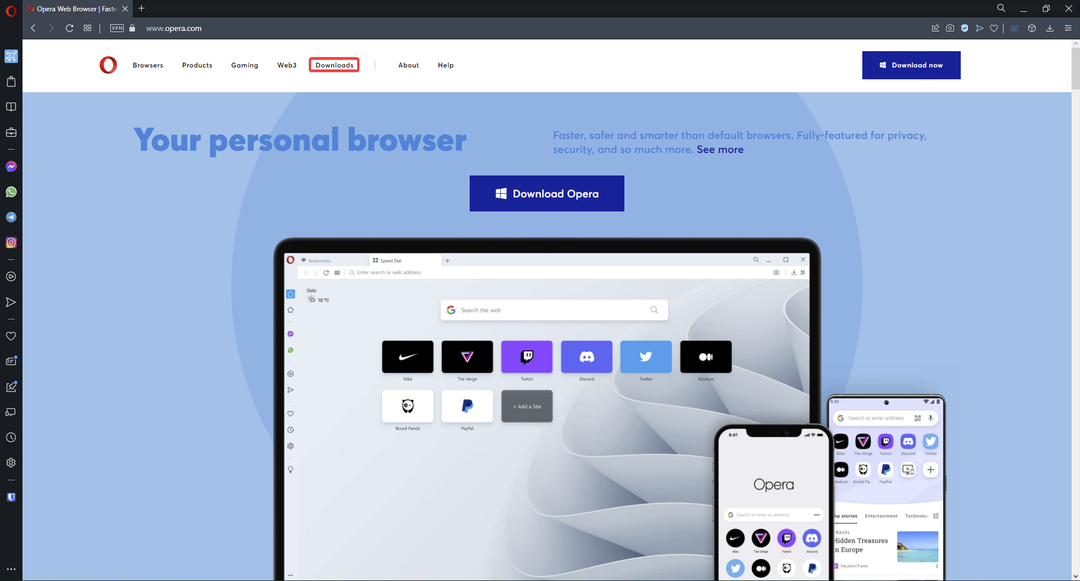
- Rulla ned och leta upp din enhet på listan.
- Under Ladda ner offlinepaketet, välj antingen 64-bitars eller 32-bitars.
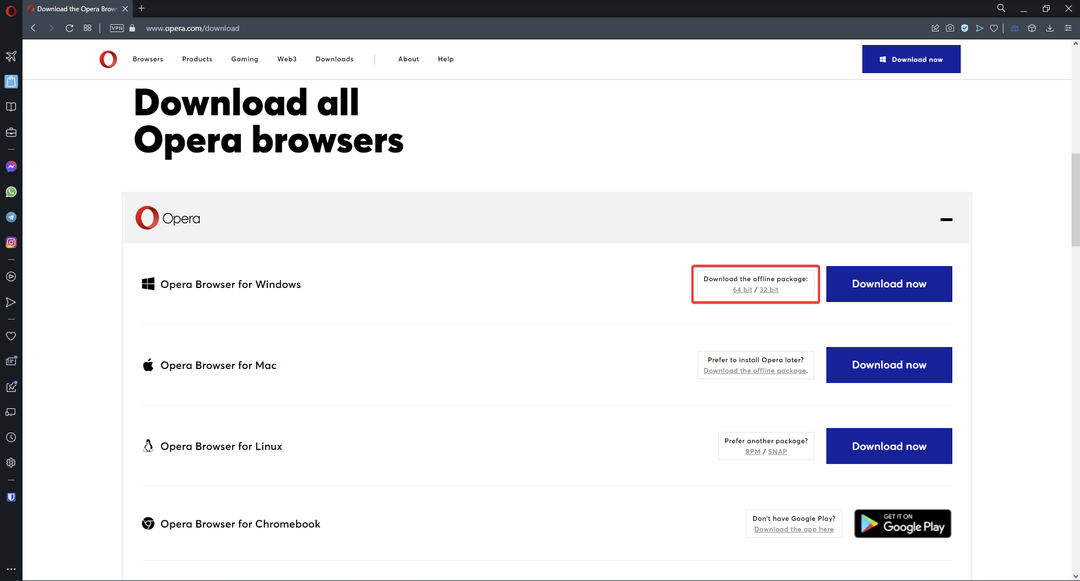
På Operas nedladdningssida kan användare hitta länkarna för att ladda ner alla Opera-webbläsare för varje enhet som stöds. Här hittar användare även offline-nedladdare. För Windows-enheter kan användare ladda ner 64- eller 32-bitars offlineinstallationsprogrammet.
- Opera recension: Pålitlig webbläsare med massor av fantastiska funktioner
- 5 bästa hastighetsförstärkare för att öka din nedladdningshastighet i Opera
2. Från pålitlig tredje part
Användare kan ladda ner offlineinstallationsprogrammet för Opera från en betrodd tredje parts webbplats som erbjuder de senaste versionerna av webbläsaren. Det rekommenderas dock alltid att du försöker ladda ner från den ursprungliga källan innan du hänvisar till tredje parts webbplatser eftersom många kan innehålla skadlig programvara.
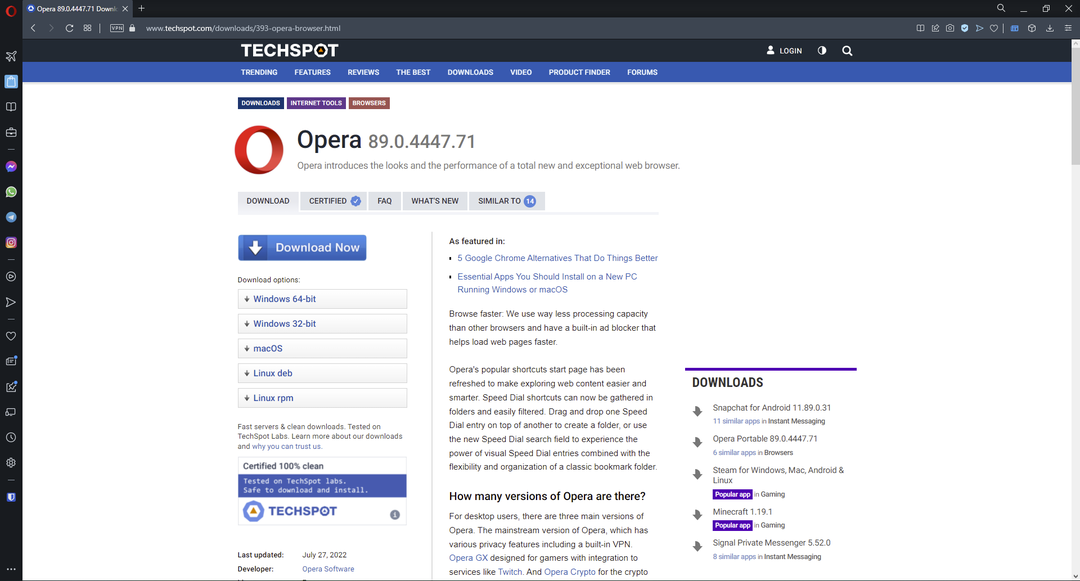
Se till att du verkligen kan lita på en webbplats genom att undersöka den online och se till att den har en HTTPS-anslutning. Om din webbläsare indikerar att webbplatsen inte är säker, rekommenderas det att du inte laddar ner något från den.
Hur installerar jag den senaste versionen av Opera på min PC?
- Öppna Opera och klicka på menyn i det övre vänstra hörnet.
- Sväva över Hjälp för att visa fler alternativ och välj sedan Om Opera.
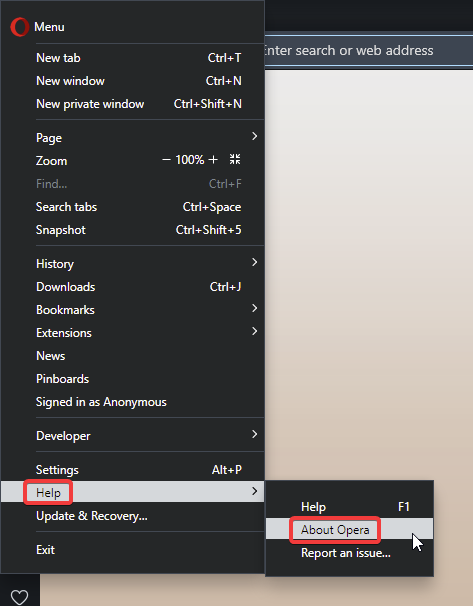
- Kontrollera om du har den senaste versionen eller om den behöver uppdateras.
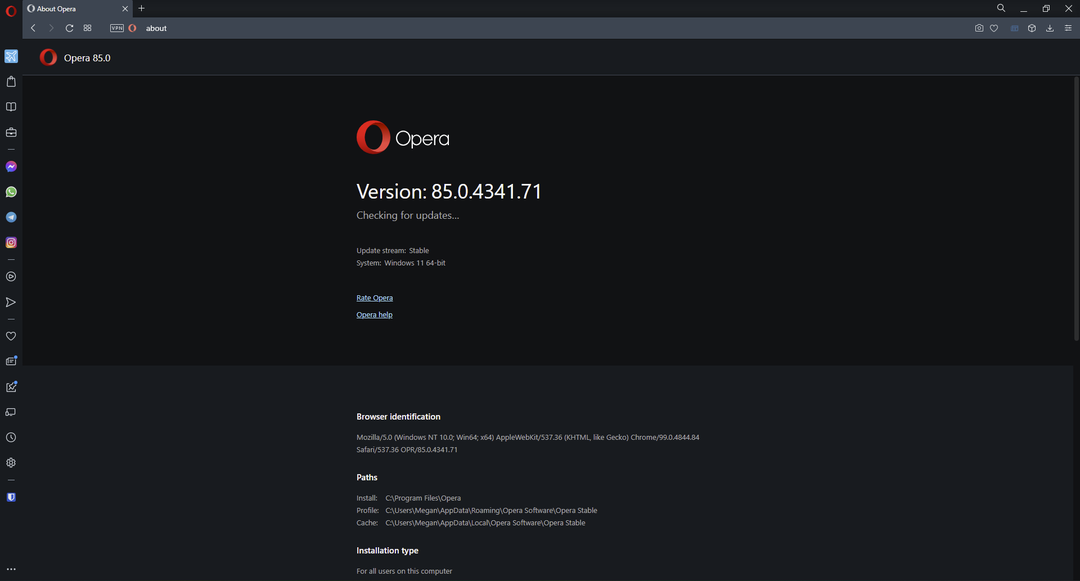
Om du redan har Opera installerat men du är osäker på om den är uppdaterad kan du också gå till sidan Uppdatering och återställning som finns i Operas meny.
Här kommer Opera automatiskt att söka efter uppdateringar. Om du inte redan har Opera installerat kan du gå till Operas nedladdningssida och hitta länkarna för att ladda ner den senaste versionen av webbläsaren.
Vi hoppas att den här artikeln hjälpte dig att ta reda på hur du laddar ner Opera offline-installationsprogram. Låt oss veta i kommentarerna om du stöter på några problem eller problem när du laddar ner offlineinstallationsprogrammet.
 Har du fortfarande problem?Fixa dem med det här verktyget:
Har du fortfarande problem?Fixa dem med det här verktyget:
- Ladda ner detta PC Repair Tool betygsatt Bra på TrustPilot.com (nedladdningen börjar på denna sida).
- Klick Starta skanning för att hitta Windows-problem som kan orsaka PC-problem.
- Klick Reparera allt för att åtgärda problem med patenterad teknik (Exklusiv rabatt för våra läsare).
Restoro har laddats ner av 0 läsare denna månad.